Philips W626: Мультимедиа
Мультимедиа: Philips W626
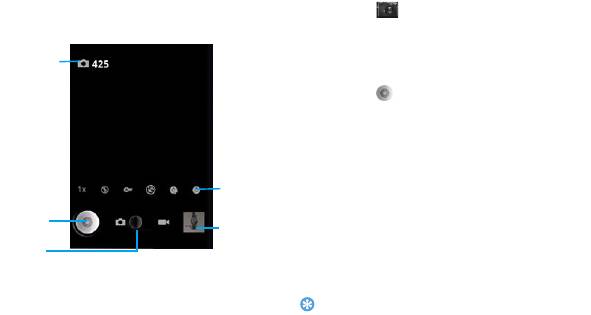
Мультимедиа
Камера
Сделать снимок/записать видео
Узнайте о функциях камеры. Можно делать
1.
Нажмите , чтобы включить камеру.
снимки с помощью камеры вашего КПК.
2.
Нажмите клавишу регулирования громкости
для приближения или удаления изображения,
Количество
фотографий,
либо воспользуйтесь панелью настроек,
которые
чтобы выполнить необходимые настройки.
можно
сделать
3.
Нажмите или боковую клавишу камеры,
чтобы начать захват/запись.
4.
Нажмите 1> Переключить камеру, чтобы
переключиться на объектив передней
камеры и сфотографировать себя.
Панель
5.
После фотографирования/записи видео
настроек
выберите средство просмотра
Сделать
изображений, чтобы просмотреть результат.
снимок
Просмотр
6.
Прокрутите влево/вправо, чтобы
изображений
Кнопка
просматривать следующие фотографии,
переключения
сдвиньте/раздвиньте пальцы, чтобы
уменьшить/увеличить масштаб фото/видео.
Советы:
•
Все сделанные фотографии сохраняются в SD-карта >
DCIM > Camera.
18 Мультимедиа
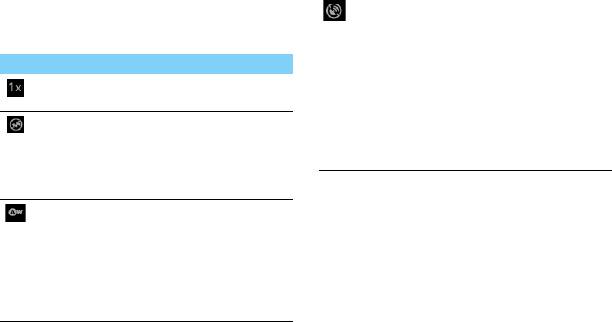
Настройки камеры
Записывать
Настройка камеры на
местоположение
Перед фотографированием/записью видео
добавление
настройте параметры камеры:
информации о
местоположении для
Значок Опция Функция
ваших фотографий.
Увеличение/
увеличение/
Чтобы использовать
уменьшение
уменьшение.
эту функцию,
Режим вспышки
Включение/
необходимо включить
выключение режима
службы определения
вспышки в
местоположения.
зависимости от
условий освещения.
Баланс белого
Баланс белого
позволяет камере
точнее передавать
цвета путем
настройки под
текущие условия
освещенности.
Мультимедиа 19
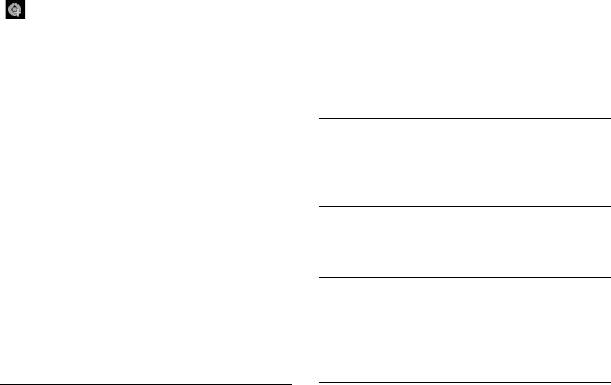
Режим съемки
Выберите Обычный/
Серия снимков
Установите, чтобы
Улыбка (камера
сделать фотографии
определяет, когда
движущегося объекта,
люди улыбаются, и
а затем объединить их
фотографирует в этот
в одну фотографию,
момент автоматически)
показывающую
/Панорама (сделайте
объект в действии.
первый снимок, затем
Автоспуск
Выберите
медленно переместите
длительность
устройство в любом
задержки, прежде чем
направлении и
камера сделает
выровняйте зеленую
рамку с видоискателем,
снимок.
после выравнивания
Обнаружение
Настройте камеру для
зеленой рамки и
лиц
автоматической
видоискателя камера
фокусировки на
автоматически
человеческих лицах.
производит
Подавление
Уменьшает
следующий снимок,
мерцания
размытость
повторите эти
изображения,
действия для
вызванную вибрацией
завершения
устройства или
панорамной
фотографии.
движением.
20 Мультимедиа
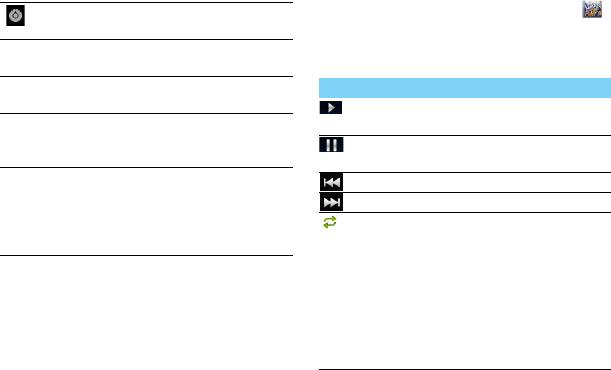
Выбор камеры
Выбор передней/
Музыка
задней камеры.
Информация о том, как прослушать любимую
Поправка
Настройка величины
музыку с помощью аудиоплеера. Нажмите ,
экспозиции
экспозиции.
чтобы открыть экран воспроизведения музыки.
Режим съемки
Изменение режима
Используйте следующие кнопки для
съемки.
управления воспроизведением:
Размер
Выбор размера
Функция Название
фотографии
фотографии.
Приостановить и возобновить
Качество
Установка уровня
воспроизведение.
фотографий
качества для
Приостановить
фотографий.
воспроизведение.
Цветовые
Применение
Выбрать предыдущую песню.
эффекты
специальных
Выбрать следующую песню.
эффектов, таких как
Выбрать режим
сепия или черно-
воспроизведения:
белые тона.
• Воспроизвести однократно
(повторное
воспроизведение текущего
файла)
• Повторить все (повторное
воспроизведение всех
файлов в папке)
Мультимедиа 21
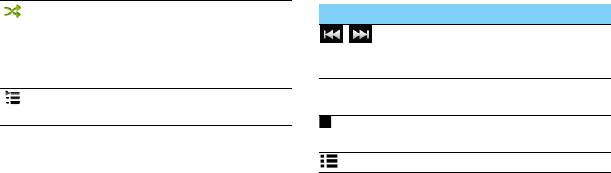
Включение режима случайного
Функция Название
воспроизведения приведет к
/ Переход к предыдущей/
воспроизведению текущих
следующей доступной FM-
файлов в произвольном
станции.
порядке.
</> Точная настройка радиочастоты
Выберите, чтобы перейти в
на +/-0,1 МГц.
список воспроизведения.
Приостановить/начать
Настройки музыки
воспроизведение.
Нажмите 1> Добавить в плейлист, чтобы
Список избранных каналов.
добавить песню в текущий список
Настройки FM-радио
воспроизведения или создать новый.
Нажмите 1> Поиск, чтобы КПК начал поиск
Нажмите 1> Поставить на звонок, чтобы
доступных FM-станций.
установить текущую композицию в качестве
Нажмите 1> Настройки RDS >
мелодии звонка.
Альтернативная частота, чтобы определить
будет FM-радио пытаться перенастроить
FM-радио
радиостанции при слабом сигнале или нет.
Для прослушивания FM-радио необходимо
Нажмите 1> Настройки RDS > Информация
подключить гарнитуру, которая служит в
о канале, чтобы включить или выключить
качестве антенны.
отображение информации о станции на экране
FM-радио.
22 Мультимедиа
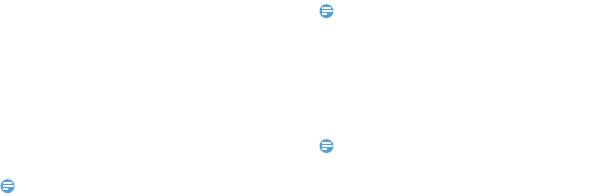
Приложения
2.
Удаление приложения
-
На главном экране Android Market,
В Android Market можно загрузить множество
выберите Мои приложения.
разнообразных бесплатных и платных
-
Выберите элемент, который нужно
приложений, начиная с приложений
удалить.
производительности или развлекательных
-
Выберите Удалить > OK.
приложений и заканчивая играми.
Загрузка файлов из Интернета
Загрузка приложений из Android Market
При загрузке файлов или веб-приложений из
Основанная на платформе Android
Интернета, устройство сохраняет их на карте
функциональность вашего устройства может
быть расширена путем установки
памяти.
дополнительных приложений. Android Market
Внимание:
предоставляет простой и быстрый способ
•
Загруженные из Интернета файлы могут содержать
покупки игр и мобильных приложений.
вирусы, способные повредить устройство. Чтобы
уменьшить риск, загружайте файлы только из тех
источников, которым доверяете.
1.
Установка приложения
•
Некоторые файлы мультимедиа содержат управления
-
В режиме ожидания откройте список
цифровыми правами для защиты авторских прав. Эта
приложений и выберите Маркет.
защита может запретить загрузку, копирование,
-
Нажмите Принять, когда отобразятся
изменение или передачу некоторых файлов.
условия использования.
Внимание:
-
Найдите файл или приложение и
•
Чтобы установить приложения, загруженные не с
загрузите его.
Android Market, а с других веб-сайтов, необходимо
Внимание:
выбрать Настройки > Приложения > Выбрать
•
Загружайте и устанавливайте только те приложения,
Неизвестные источники.
которым вы доверяете.
Мультимедиа 23

1.
Синхронизация данных
3.
Включение автоматической синхронизации
Можно синхронизировать данные с
-
В режиме ожидания откройте список
различными веб-серверами и создавать
приложений и выберите Настройки >
резервные копии или восстанавливать свои
Аккаунты и синхронизация.
данные. После завершения синхронизации
-
Нажмите Автосинхронизация.
устройство остается подключенным к
-
Выберите учетную запись.
Интернету. Если в сети произойдет изменение,
-
Укажите приложения, которые хотите
обновленная информация появится на вашем
синхронизировать.
устройстве, а синхронизация начнется
Внимание:
автоматически и наоборот.
•
Чтобы исключить приложения из автоматической
Советы:
синхронизации, снимите флажки рядом с нужными
приложениями.
•
Эта функция может быть недоступна в зависимости от
региона или поставщика услуг.
4.
Синхронизация данных вручную
2.
Настройка учетной записи
-
В режиме ожидания откройте список
-
В режиме ожидания откройте список
приложений и выберите Настройки >
приложений и выберите Настройки >
Аккаунты и синхронизация.
Аккаунты и синхронизация.
-
Выберите учетную запись.
-
Выберите Добавить аккаунт > и тип
-
Нажмите Синхронизировать сейчас.
аккаунта.
Устройство начнет синхронизацию
-
Следуйте инструкциям на экране для
данных, указанных для синхронизации.
завершения настройки учетной записи.
Для использования таких социальных
сетей, как Facebook или MySpace
введите имя пользователя и пароль и
нажмите Войти.
24 Мультимедиа



